Google Drive'de The Server Encountered An Error Nasıl Düzeltilir?
Google Drive kullanıcılarının, herhangi bir dosyayı yüklemek istediklerinde karşılaştıkları "The Server Encountered An Error" sorununu nasıl düzeltileceğine dair bilgiler vereceğiz.

Google Drive kullanıcıları, herhangi bir dosyayı yüklemek istediklerinde "The Server Encountered An Error" hatasıyla karşılaşarak dosya yükleyememekte. Eğer sizde böyle bir sorunla karşılaşıyorsanız aşağıdaki önerileri gerçekleştirerek sorunun çözümüne ulaşabilirsiniz.
- Google Drive'de The Server Encountered An Error Nedir?
- Google Drive'de The Server Encountered An Error Nasıl Düzeltilir?
Google Drive'de The Server Encountered An Error Nedir?
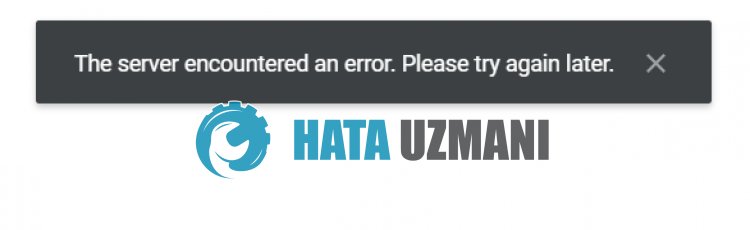
Google Drive "The Server Encountered An Error" hatası, sunucunun bakıma alınması veya çökmesi sonucunda oluşmaktadır.
Ayrıca, uygulama önbelleğinde oluşan sorunlarda bu gibi çeşitli hataları beraberinde getirebilmektedir.
Bunun için sizlere birkaç öneriden bahsederek sorunun çözümüne ulaştırmaya çalışacağız.
Google Drive'de The Server Encountered An Error Nasıl Düzeltilir?
1-) Sunucuyu Kontrol Edin
Sunucuda yapılan bakım çalışması veya çökme sorunları bu gibi çeşitli hataları beraberinde getirebilmektedir.
Bu nedenle Google Drive sunucularını kontrol etmemiz gerekmektedir.
Bunun için aşağıda bırakacağımız bağlantılara ulaşarak Twitter veya UpDownRadar'dan sunucuyu kontrol edebilirsiniz.
Google Drive Sunucusunu DownDetector'dan Kontrol Edin
Google Drive Sunucusunu Twitter'dan Kontrol Edin
Eğer sunucuda herhangi bir bakım çalışması veya çökme varsa düzeltilmesi için beklemeniz gerekecektir.
2-) Google Drive Önbelleğini Temizleyin
Google Drive uygulamasının geçici önbelleğinde bulunan dosyalar sorunlu veya hatalı yüklenmiş olabilir.
Bizlerde bu sorunu çözmek için tarayıcı önbelleğini temizleyerek sorunu ortadan kaldırabiliriz.
- Öncelikle Google Drive sayfasına ulaşın. Siteye ulaşmak için tıklayın.
- Ulaştığımız sayfaya sağ tıklayarak "İncele" seçeneğine dokunun.
- Açılan panelde bulunan "Uygulama" seçeneğine tıklayın.
- Ardından sol tarafta bulunan "Depolama" seçeneğine tıklayın.
- Bu işlemden sonra sağ tarafta bulunan paneli aşağı kaydırarak "Site Verilerini Temizle" butonuna tıklayın.
İşlemi gerçekleştirdikten sonra sayfayı yenileyerek sorunun devam edip etmediğini kontrol edebilirsiniz.
Mobil üzerinden Google Drive'ye giriş yapıyorsanız;
- Google Chrome tarayıcısını çalıştırın.
- Sağ üst veya sağ alt tarafta bulunan üç noktaya tıklayın. (Android ve iPhone cihazlar için değişiklik gösterir)
- Açılan ekranda bulunan "Geçmiş" seçeneğine tıklayın.
- Bu işlemden sonra "Tarama Verilerini Temizle" seçeneğine tıklayın ve geçmişi ve önbelleği temizleyin.
Temizleme işlemi tamamlandıktan sonra Google Drive sitesine erişerek kontrol edebilirsiniz.
3-) Eklentileri Devre Dışı Bırakın
Tarayıcınızda etkin olarak çalışan eklentilerin tümünü devre dışı bırakmanızı öneririm.
Bunun nedeni bazı eklentilerin algoritmanın çalışmasını engelleyebilir.
Bunun için tarayıcınızdan etkin olan bütün eklentileri devre dışı bırakın ve sayfayı yenileyerek sorunun devam edip etmediğini kontrol edin.
4-) Farklı Bir Tarayıcıdan Giriş Yapın
Eğer bu işlemlerden hiç biri sizin için bir çözüm değilse son olarak farklı bir tarayıcıdan Google Drive sitesinin çalışıp çalışmadığını kontrol edebilirsiniz.
![YouTube Sunucuda Bir Sorun Oluştu [400] Hatası Nasıl Düzeltilir?](https://www.hatauzmani.com/uploads/images/202403/image_380x226_65f1745c66570.jpg)




























